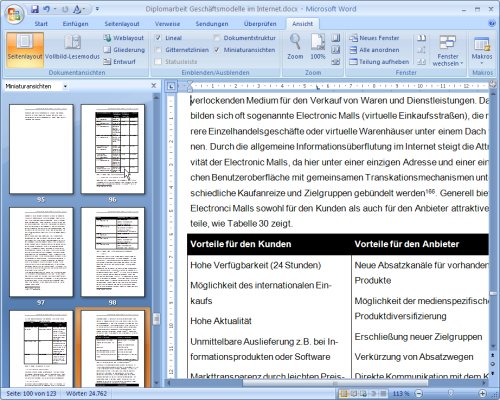Für einen raschen Ãberblick über das gesamte Dokument stellt Word praktische Dokumentansichten zur Verfügung, die eine optimale Orientierung in groÃen Dokumenten sorgen. Mit folgenden Schritten erhalten Sie eine gute Ãbersicht über besonders umfangreiche Dokumente:
1. Klicken Sie in der Multifunktionsleiste auf Ansicht.
2. Mit einem Mausklick auf die Option Miniaturansichten blendet Word für alle Seiten des Dokuments eine kleine Vorschau ein. Per Mausklick können Sie damit sehr zügig durch das Dokument navigieren.
3. Sehr praktisch ist zudem die Option Dokumentstruktur. Sofern Sie konsequent die Ãberschrift-Formatvorlagen von Word verwendet haben, erhalten Sie hiermit am linken Fensterrand eine strukturierte Ãbersicht über die Kapitel und Abschnitte Ihres Dokuments.
Einen ähnlichen Komfort erhalten Sie, wenn Sie in der Multifunktionsleiste Ansicht auf Gliederung klicken. In der Gliederungsansicht können Sie über die Funktion Ebene anzeigen nur ganz bestimmte Kapitel – etwa alle Kapitel der zweiten Ebene – anzeigen lassen. Per Mausklick auf die Pluszeichen neben den Kapitelüberschriften blenden Sie die zugehörigen Textpassagen ein- oder aus.